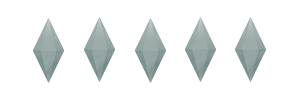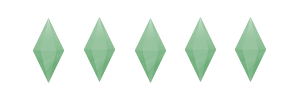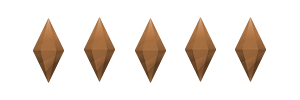Créer une animation personnalisée avec Milkshape 3D

Je ne vais pas reprendre ce qui a déjà été expliqué par Le Poulet dans son tuto : Créer une pose personnalisée avec Milkshape ou Blender .
A noter que si vous utilisez Blender, Minaya a rédigé un très bon tuto expliquant comment procéder. A retrouver ici.
Ce dont vous avez besoin (même matériel que pour les poses) :
- → S3PE
→ L'AnimTool version 5
→ Les rigs pour homme ou femme
→ Milkshape version 1.8.5 BETA (logiciel payant)
→ L'Animation Player
- → Joint : un ou plusieurs segments de membre qui apparaissent bleus (ou jaunes) que vous bougez à partir des modes Rotate et Move.
→ Frame : image instantanée qui permet la décomposition du mouvement. Je ne connais pas la fréquence d'images par seconde. Peut-être 50/s.
→ Set keyframe : verrouiller votre pose à l'instant t.
Prêts ? Alors c'est parti !

Vérifiez que Sort, Names et Tags sont bien coché dans la barre du bas. Triez les fichiers en cliquant sur Name puis Tag. Descendez dans la liste jusqu'à trouver le CLIP "a_xevt_701". Faites un clic droit et exportez le : "Export and rename...".
Renommez le clip en pensant à conserver le a_ au début. Enfin, enregistrez-le.

La préparation de l'animation de base est terminée. Il est temps de passer à la création sous Milkshape.

- → Diminuez la taille de vos joints pour avoir une meilleur appréciation du modèle. Ouvrez la fenêtres des Préférences (File > Preferences). Dans l'onglet Misc, changez la taille des joints (Joint size), passez-la de 1.0000 par défaut à 0.0006 . Validez.

→ Ajoutez une texture aux yeux et au visage. Le Poulet vous explique tout à la fin de son tuto de création de pose .
Intéressons-nous à la barre d'animation, en bas de la fenêtre. Vous avez une sorte de réglette avec un curseur et, à droite, des flèches de lecture et d'avancement ainsi que 4 cases avec des chiffres et le fameux bouton "Anim".

- → Pour une action très brève comme un rire (qui va demander que le mouvement soit très décomposé) : 10 frames.
→ Pour un mouvement rapide mais plus simple : 30 - 40 frames.
→ Pour un mouvement lent : 100 frames.
Ce n'est qu'un ordre d'idée, vous saurez doser à force de vous entraîner. Il faut aussi tenir compte de l'amplitude du mouvement : pour un même nombre de frames, claquer des mains ou faire un battement des bras ne se fera pas à la même vitesse. C'est aussi pourquoi je vous parlerai plutôt en frames qu'en unité de temps.
A présent, vous pouvez calculer le nombre total de frames nécessaire, sachant le nombre de positions et l'intervalle de frames entre chaque. Entrez le dans les cases comme décrit ci-dessus. Evitez de le changer en cours de route au risque d'avoir des bugs en jeu.
Au frame 1, créez votre première pose. Une fois satisfaits, verrouillez-la en faisant Animate > Set keyframe. Les joints bleus doivent devenir jaunes.

Ensuite, déplacez votre cuseur de plusieurs frames et créez une nouvelle pose. Set keyframe pour verrouiller. Et ainsi de suite jusqu'à ce que vous ayez terminé.
Vous pouvez aussi copier une position (dans Animate > Copy keyframes) puis coller la plusieurs frames plus loin (Animation > Paste keyframes) et n'oubliez pas de faire "Set keyframe". Ca vous évitera de refaire deux fois la même pose. C'est aussi utile si vous avez besoin de marquer une pause dans le mouvement. Par exemple sur 10 fames d'intervalle votre sims reste dans la même position.
Si vous avez besoin de modifier une pose déjà verrouillée, faites "Delete keyframe" (toujours dans Animation) : les joints jaunes passent au bleu.

Lorsque vous avez fini votre animation, vous pouvez la jouer en appuyant sur ce bouton :
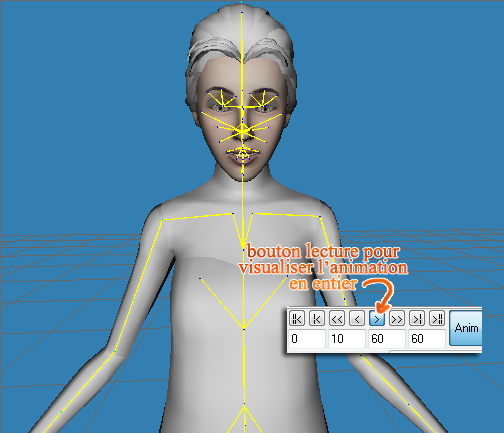


L'animation est créée, il ne nous reste plus qu'à la convertir. Même processus que pour les poses.
Ouvrez l'Animtool, cliquez sur "SMD -> CLIP". Sélectionnez le fichier ANIMATION et validez.
Enfin, nous allons emballer l'animation. Ouvrez S3PE, puis faites File > New. Dans le menu Ressource, importez "from file" le CLIP. Retournez dans File puis enregistrez votre animation en cliquant sur "Save as". Pensez à placer votre package dans le dossier Mods.
Il est temps de tester votre création en jeu ![]()
Placez l'Animation Player sur votre terrain. Cliquez sur l'objet et sélectionnez "add to playslist". Là il vous sera demander d'entrer le nom de votre animation, celui que l'on a défini dans s3pe lors de l'enregistrement ("a_lenomdemapose"). Validez. Lorsque vous cliquez à nouveau sur le clap, vous pouvez jouer votre animation : "Play".
Mes sources : le tutoriel vidéo de SSMusicProductions et celui de SeeMyu sur MTS .
Merci Sucré de nous faire partager tes connaissances et d'avoir posté ce tutoriel aussi ici ![]()
Merci beaucoup Sucrée !
Ton animation est très bien faite ![]()
Par contre comment fais tu pour mettre une texture sur la peau ? (Poulet n'explique que pour les yeux dans son tuto)
Ah mince j'étais persuadée qu'il l'avait mis dans son tuto. En fait, c'est sur LS3 qu'il avait partagé ces textures. Tu fais comme avec les yeux sauf que tu sélectionnes Face.
Je me permets de remettre ici les liens pour télécharger les textures créées par Le Poulet : type 1 et type 2 .